SimplePay
Пример на подключение провайдера
Сообщите менеджеру Result URL.
"Result URL" Обязательно должен быть внешним доменом!
Не забываем заменить "admin.ispnet.demo" и "stat.ispnet.demo" на свой Внешний домен, который доступен из интернет.
http или https несущественно, главное чтобы по этой ссылке (https://admin.ispnet.demo) вы могли попадать в админку из интернета, а по ссылке (http://stat.ispnet.demo) - в личный кабинет из интернета.
Настройка SimplePay
- Переходим в кабинете во вкладку "Точки пополнения" https://secure.simplepay.pro/merchant/#tab_outlets
- Заполняем данные в колонке "Общие данные"
- Заполняем данные в колонке "Техническая интеграция"
| Поле | Значение | Пояснение |
|---|---|---|
| Success URL | Страница куда будет отправлен абонент после успешной оплаты. Можно указать ссылку на ЛК | |
| Fail URL | Страница куда будет отправлен абонент после не успешной оплаты. Можно указать ссылку на ЛК | |
| Result URL/e-mail | https://admin.ispnet.demo/ajax/index/simplepay | https://admin.ispnet.demo - ! заменить на свой домен |
| Метод отправки запроса на Result URL | POST | |
| Алгоритм хеширования подписи | SHA256 | |
| Тип API мерчанта | SimplePay |
Настройка MikBill
Для настройки в админ. панели открываем:
"настройки" → "Системные опции" → "Платежные системы"
- Указываем Идентификатор точки (должно совпадать с SimplePay)
- Указываем Секретный ключ точки (должно совпадать с SimplePay)
- Указываем Секретный ключ для Result (должно совпадать с SimplePay)
- Указываем Алгоритм хеширования подписи (должно совпадать с SimplePay)
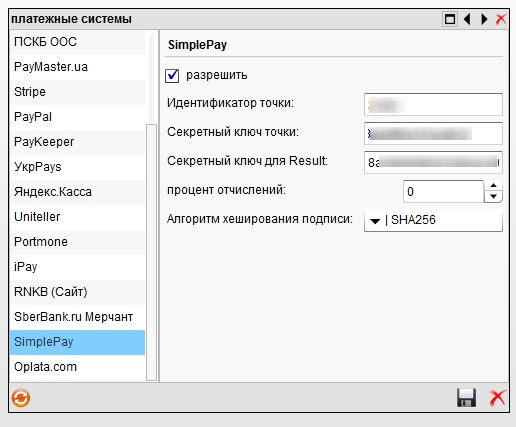
Все настройка закончена.
